Hub3E Ecoles : Exports
POUR LES UTILISATEURS ECOLE : Ce chapitre décrit les exports de données possible sur Hub3E.
- Export des candidats
- Export des entreprises
- Export des contacts entreprises
- Export des missions et contact
- Export des utilisateurs école
- Export des formations
- Export des domaines
Export des candidats
Introduction
La fonctionnalité d'export de candidats Hub3E permet aux utilisateurs-école d'un centre de formation d'exporter tous les couples candidat + formation d'une campagne. Les candidats qui n'ont pas de formation sont inclus dans l'export avec des données de formation vide.
Accéder à l'export de candidats
Connectez-vous à Hub3E Ecoles avec un compte recruteur ou administrateur-école.
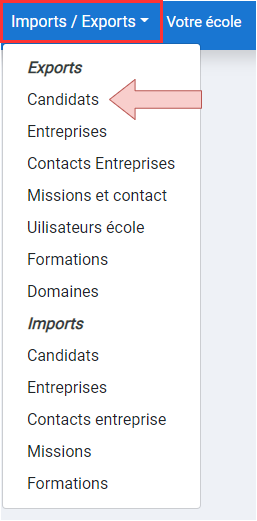
L'export de candidats s'affichera dans l'onglet courant.
Présentation de l'interface d'export
L'interface d'export de candidat se présente sous la forme d'un tableau dans lequel il est possible de filtrer les résultats par le contenu de chaque colonne :
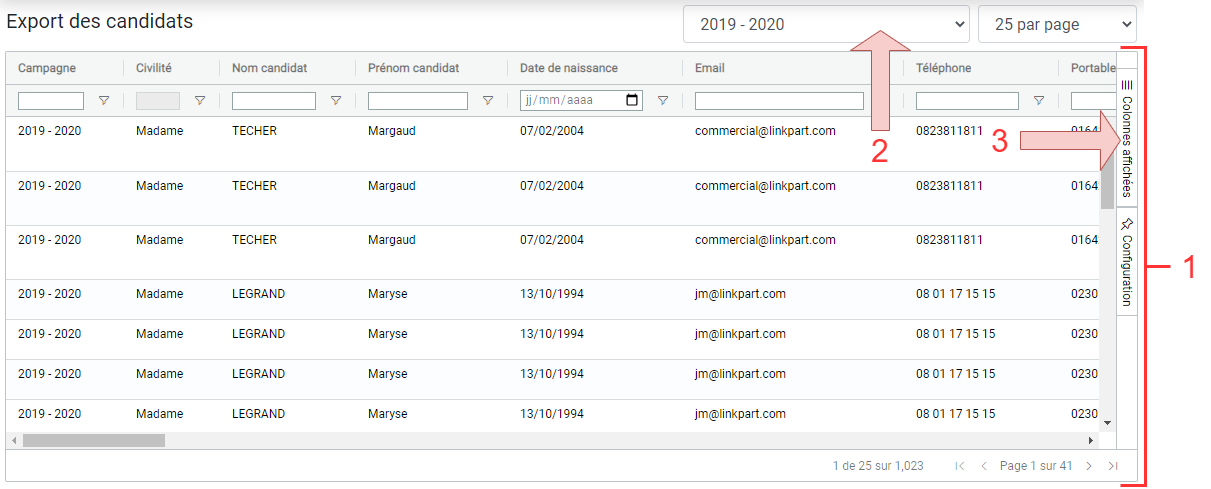
Exporter le contenu du tableau au format Excel / XML / CSV
Le contenu des tableaux sur Hub3E, peut être exporté au format Excel, XML et CSV.
L'export du contenu d'un tableau exporte les données filtrées dans le tableau. Donc si aucun filtre n'est appliqué, l'ensemble du tableau sera exporté.
Pour exporter un tableau, effectuez un clic droit sur le tableau pour afficher le menu contextuel, puis sélectionnez le format d'export désiré dans le sous menu Exporter :
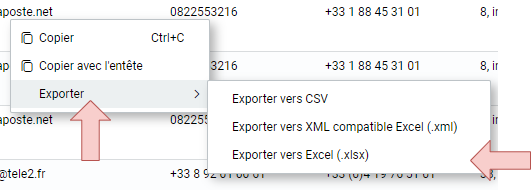
Liste des colonnes disponibles dans l'export
Les colonnes disponible à l'export lors de l'utilisation de l'export candidat sont :
- Id profil360 (numéro technique d'un profil à 360, la colonne est cachée par défaut)
- Campagne
- Civilité
- Nom candidat
- Prénom candidat
- Date de naissance
- Téléphone
- Portable
- Adresse
- Complément d'adresse
- Code postal
- Ville
- Pays
- Lieu de naissance
- Nationalité
- INE
- Parcoursup (si le candidat viens de parcoursup, oui ou non)
- Handicap (si le candidat est handicapé, oui ou non)
- Permis (si le candidat a le permis, oui ou non)
- Véhicule (si le candidat a un véhicule, oui ou non)
- Déjà une entreprise (si le candidat a déjà trouvé une entreprise, oui ou non)
- Si oui, coordonnées entreprise
- Mobilité
- Logement proche d'une entreprise
- Champs perso
- Compétences
- Hobbies
- Liens et sites
- Provenance
- Gestionnaire du candidat
- Statut interne
- Formation
- Statut de la Formation
- Sites de la formation
- Année d'entrée de la Formation
- Placé / Non Placé
- Placé dans l'entreprise (raison sociale)
- Placé dans l'entreprise (SIRET)
- Quartiers Prioritaires
- Date de création du profil
- Date de sortie de SAS
- Date de la dernière connexion
- Date de convocation au dernier événement
- Date dernière relance
- Date statut de formation
- Date du placement
- Date d'export
Plus d'informations sur les fonctionnalités d'export de données sur Hub3E
Pour obtenir plus d'informations sur les fonctionnalités d'export de données Hub3E, consultez la section suivante de l'e-learning :
Export des entreprises
Introduction
La fonctionnalité d'export des entreprises Hub3E permet aux utilisateurs-école d'un centre de formation d'exporter toutes les entreprises du centre de formation. Les entreprises inactives sont aussi incluent dans l'export.
Accéder à l'export des entreprises
Connectez-vous à Hub3E Ecoles avec un compte recruteur ou administrateur-école.
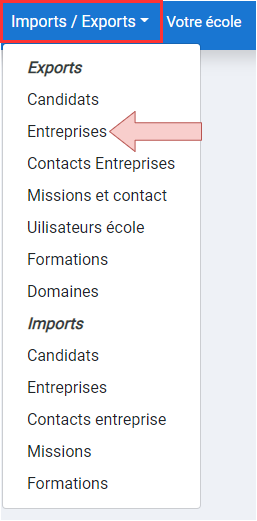
L'export de entreprises s'affichera dans l'onglet courant.
Présentation de l'interface d'export
L'interface d'export des entreprises se présente sous la forme d'un tableau dans lequel il est possible de filtrer les résultats par le contenu de chaque colonne :
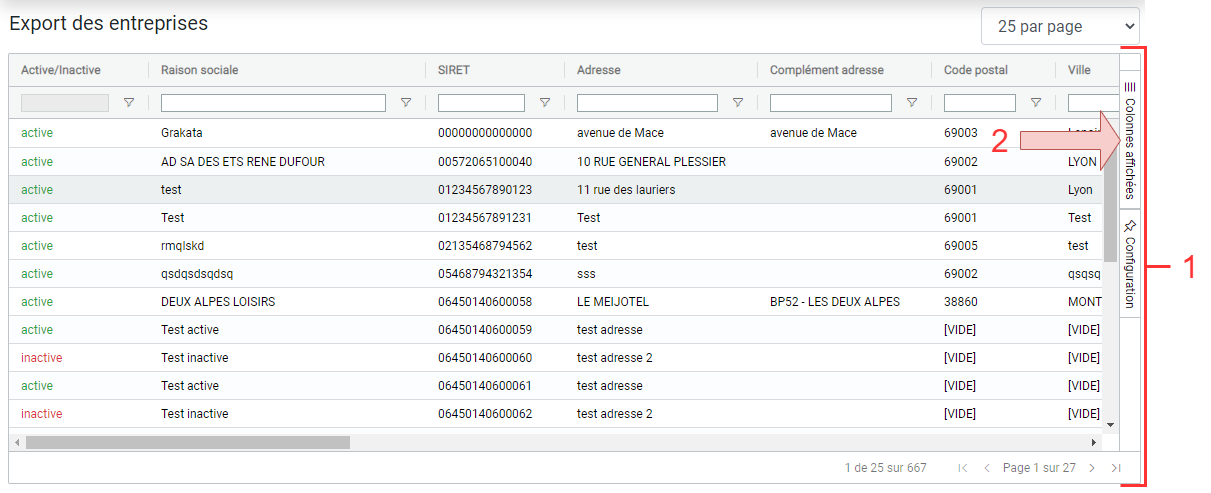
Exporter le contenu du tableau au format Excel / XML / CSV
Le contenu des tableaux sur Hub3E, peut être exporté au format Excel, XML et CSV.
L'export du contenu d'un tableau exporte les données filtrées dans le tableau. Donc si aucun filtre n'est appliqué, l'ensemble du tableau sera exporté.
Pour exporter un tableau, effectuez un clic droit sur le tableau pour afficher le menu contextuel, puis sélectionnez le format d'export désiré dans le sous menu Exporter :
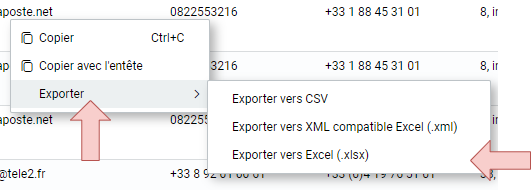
Liste des colonnes disponibles dans l'export
Les colonnes disponible à l'export lors de l'utilisation de l'export des entreprises sont :
- Id (numéro technique de l'entreprise sur Hub3E, cette colonne est cachée par défaut)
- Active/Inactive
- Raison sociale
- SIRET
- Adresse
- Complément adresse
- Code postal
- Ville
- Téléphone
- Site web
- Gestionnaire de l'entreprise
- Nombre de contacts
- Nombre de missions
- Nb de missions sans contact
- Nb de missions sans formation
- Nb Missions à pouvoir
- Nb Missions pouvues
- Nb Missions inactives
Plus d'informations sur les fonctionnalités d'export de données sur Hub3E
Pour obtenir plus d'informations sur les fonctionnalités d'export de données Hub3E, consultez la section suivante de l'e-learning :
Export des contacts entreprises
Export des contacts entreprises
Introduction
La fonctionnalité d'export des contacts entreprises Hub3E permet aux utilisateurs-école d'un centre de formation d'exporter les contacts de toutes les entreprises d'un centre de formation.
Accéder à l'export des contacts entreprises
Connectez-vous à Hub3E Ecoles avec un compte recruteur ou administrateur-école.

L'export des contacts entreprises s'affichera dans l'onglet courant.
Présentation de l'interface d'export
L'interface d'export des contacts entreprises se présente est un tableau dans lequel il est possible de filtrer les résultats par le contenu de chaque colonne :

Exporter le contenu du tableau au format Excel / XML / CSV
Le contenu des tableaux sur Hub3E peut être exporté au format Excel, XML et CSV.
L'export du contenu d'un tableau exporte les données filtrées dans le tableau. Donc si aucun filtre n'est appliqué, l'ensemble du tableau sera exporté.
Pour exporter un tableau, effectuez un clic droit sur le tableau pour afficher le menu contextuel, puis sélectionnez le format d'export désiré dans le sous menu Exporter :
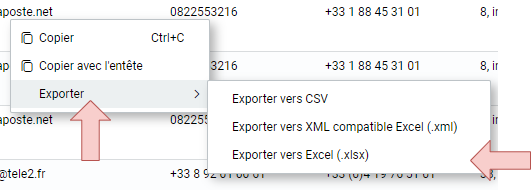
Liste des colonnes disponibles dans l'export
Les colonnes disponible à l'export lors de l'utilisation de l'export des contacts entreprises sont :
Plus d'informations sur les fonctionnalités d'export de données sur Hub3E
Pour obtenir plus d'informations sur les fonctionnalités d'export de données Hub3E, consultez la section suivante de l'e-learning :
Export des missions et contact
Export des missions et contact
Introduction
La fonctionnalité d'export des missions et contact Hub3E permet aux utilisateurs-école d'un centre de formation d'exporter toutes les missions d'un centre de formation ainsi que le contact mission associé à chaque mission. Les missions inactives sont aussi inclues dans l'export.
Accéder à l'export des missions et contact
Connectez-vous à Hub3E Ecoles avec un compte recruteur ou administrateur-école.

L'export de missions et contact s'affichera dans l'onglet courant.
Présentation de l'interface d'export
L'interface d'export des missions et contact est un tableau dans lequel il est possible de filtrer les résultats par le contenu de chaque colonne :

Exporter le contenu du tableau au format Excel / XML / CSV
Le contenu des tableaux sur Hub3E, peut être exporté au format Excel, XML et CSV.
L'export du contenu d'un tableau exporte les données filtrées dans le tableau. Donc si aucun filtre n'est appliqué, l'ensemble du tableau sera exporté.
Pour exporter un tableau, effectuez un clic droit sur le tableau pour afficher le menu contextuel, puis sélectionnez le format d'export désiré dans le sous menu Exporter :
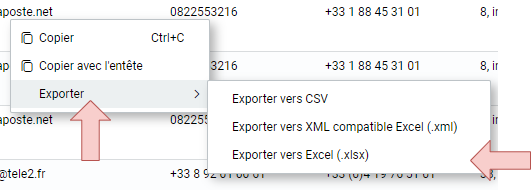
Liste des colonnes disponibles dans l'export
Les colonnes disponibles à l'export lors de l'utilisation de l'export des missions et contact sont :
- Id mission (numéro technique de la mission, colonne cachée par défaut)
- Raison sociale
- SIRET
- Intitulé de l'Offre
- Active/Inactive
- Statut
- Formation(s)
- Date de création
- Date de début
- Date de fin
- Types de contrats
- Nombre de postes
- Nombre de postes pourvus ailleurs
- Nombre de candidats placés
- Nombre de postes restants
- Rémunération
- Permis obligatoire
- Domaine(s) lié(s) à la mission
- Adresse
- Complément d'adresse
- Code postal
- Ville
- Gestionnaire de l'entreprise
- Gestionnaire de l'offre
- Contact de l'offre
- Tel du contact
- Portable du contact
- Mail du contact
- Fonction du contact
- Lien(s) Document(s)
- Provenance
Plus d'informations sur les fonctionnalités d'export de données sur Hub3E
Pour obtenir plus d'informations sur les fonctionnalités d'export de données Hub3E, consultez la section suivante de l'e-learning :
Export des utilisateurs école
Introduction
La fonctionnalité d'export des utilisateurs école Hub3E permet aux administrateurs-école d'un centre de formation d'exporter la liste de tous les utilisateurs école d'un centre de formation.
Cette fonctionnalité n'est disponible que pour les utilisateurs ayant le rôle Administrateur école.
Accéder à l'export des utilisateurs école
Connectez-vous à Hub3E Ecoles avec un compte administrateur-école.

L'export des utilisateurs école s'affichera dans l'onglet courant.
Présentation de l'interface d'export
L'interface d'export des utilisateurs école est un tableau dans lequel il est possible de filtrer les résultats par le contenu de chaque colonne :

Exporter le contenu du tableau au format Excel / XML / CSV
Le contenu des tableaux sur Hub3E, peut être exporté au format Excel, XML et CSV.
L'export du contenu d'un tableau exporte les données filtrées dans le tableau. Donc si aucun filtre n'est appliqué, l'ensemble du tableau sera exporté.
Pour exporter un tableau, effectuez un clic droit sur le tableau pour afficher le menu contextuel, puis sélectionnez le format d'export désiré dans le sous menu Exporter :
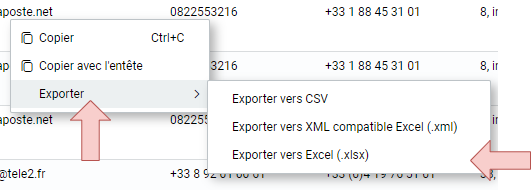
Liste des colonnes disponibles dans l'export
Les colonnes disponibles à l'export lors de l'utilisation de l'export des utilisateurs école sont :
- Id (numéro technique de l'utilisateur)
- Civilité
- Nom
- Prénom
- Téléphone
- Rôle
- Campagne par défaut
Plus d'informations sur les fonctionnalités d'export de données sur Hub3E
Pour obtenir plus d'informations sur les fonctionnalités d'export de données Hub3E, consultez la section suivante de l'e-learning :
Export des formations
Introduction
La fonctionnalité d'export des formations Hub3E permet aux administrateurs-école d'un centre de formation d'exporter la liste des formations d'un centre de formation.
L'export des formations permet aussi d'obtenir facilement les codes techniques de formation Hub3E et YParéo qui peuvent être nécessaire à la réalisation de projets annexes.
Cette fonctionnalité n'est disponible que pour les utilisateurs ayant le rôle Administrateur école.
Accéder à l'export des formations
Connectez-vous à Hub3E Ecoles avec un compte administrateur-école.

L'export des formations s'affichera dans l'onglet courant.
Présentation de l'interface d'export
L'interface d'export des formations est un tableau dans lequel il est possible de filtrer les résultats par le contenu de chaque colonne :

Exporter le contenu du tableau au format Excel / XML / CSV
Le contenu des tableaux sur Hub3E, peut être exporté au format Excel, XML et CSV.
L'export du contenu d'un tableau exporte les données filtrées dans le tableau. Donc si aucun filtre n'est appliqué, l'ensemble du tableau sera exporté.
Pour exporter un tableau, effectuez un clic droit sur le tableau pour afficher le menu contextuel, puis sélectionnez le format d'export désiré dans le sous menu Exporter :
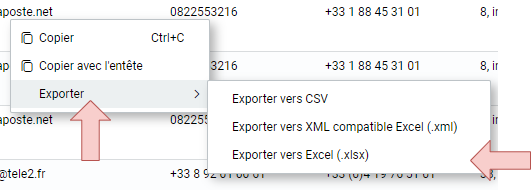
Liste des colonnes disponibles dans l'export
Les colonnes disponible à l'export lors de l'utilisation de l'export des formations sont :
- Id (numéro technique de la formation sur Hub3E)
- Intitulé
- Descriptif
- Nombre de places max
- Année(s) d'entrée(s)
- Responsable
- Domaine(s)
- Site(s) de formation
- Code YParéo
- CV obligatoire
- Lettre de motivation obligatoire
- Diplôme obligatoire
- Bulletin de notes obligatoire
- Code diplôme
- Code RNCP
- Lien de la vidéo de présentation
- Lien de la fiche de présentation
Plus d'informations sur les fonctionnalités d'export de données sur Hub3E
Pour obtenir plus d'informations sur les fonctionnalités d'export de données Hub3E, consultez la section suivante de l'e-learning :
Export des domaines
Introduction
La fonctionnalité d'export des domaines Hub3E permet aux administrateurs-école d'un centre de formation d'exporter la liste des domaines d'Hub3E.
L'export des domaines permet aussi d'obtenir facilement le codes techniques permettant d'identifier un domaine de façon unique sur Hub3E.
Cette fonctionnalité n'est disponible que pour les utilisateurs ayant le rôle Administrateur école.
Accéder à l'export des domaines
Connectez-vous à Hub3E Ecoles avec un compte administrateur-école.

L'export des domaines s'affichera dans l'onglet courant.
Présentation de l'interface d'export
L'interface d'export des domaines est un tableau dans lequel il est possible de filtrer les résultats par le contenu de chaque colonne :

Exporter le contenu du tableau au format Excel / XML / CSV
Le contenu des tableaux sur Hub3E, peut être exporté au format Excel, XML et CSV.
L'export du contenu d'un tableau exporte les données filtrées dans le tableau. Donc si aucun filtre n'est appliqué, l'ensemble du tableau sera exporté.
Pour exporter un tableau, effectuez un clic droit sur le tableau pour afficher le menu contextuel, puis sélectionnez le format d'export désiré dans le sous menu Exporter :
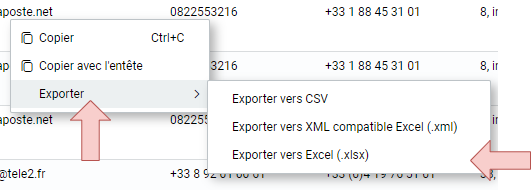
Liste des colonnes disponibles dans l'export
Les colonnes disponibles à l'export lors de l'utilisation de l'export des domaines sont :
- Id (numéro technique du domaine)
- Nom